
Multe sunt ocaziile în care am vorbit despre calibrarea bateriei în notebook-urile mărcii măr, precum și durata acesteia în funcție de acțiunile pe care le desfășurăm asupra echipamentului.
Astăzi vă vom arăta un panou care există în Preferințe de sistem că gestionează energia echipamentelor, astfel încât anumite acțiuni să fie executate sau nu și în acest fel bateria să reziste mai mult sau mai puțin.
După cum este bine cunoscut de către toți cunoscătorii de computere care sunt la zi, laptopurile Apple se pot lăuda cu o gestionare rafinată a bateriilor lor devenind laptopurile care au cea mai lungă durată de viață a bateriei. Pentru ultimele modele MacBook Air de unsprezece și treisprezece inci cu procesoare Haswell, cei de la Cupertino au reușit să depășească limita de 9 ore de funcționare continuă.
Pentru a gestiona acțiunile care ne fac să „economisim” bateria în OSX, există un instrument numit Economizator și aceasta este disponibilă în cadrul panoului Preferințe de sistem. Când intrăm în Saver ni se afișează o fereastră în care există două file, una pentru gestionarea computerului atunci când îl avem conectat la o sursă de curent și altul când îl avem care funcționează pe baterie.
În filă Adaptor de alimentare Primul lucru pe care îl putem configura este timpul necesar pentru ca ecranul computerului să se oprească. Dacă continuăm să căutăm în acea fereastră, avem mai multe elemente pe care le putem selecta sau nu, cum ar fi împiedicarea computerului să intre automat în repaus atunci când ecranul este oprit, punerea hard disk-urilor în repaus când este posibil, activarea computerului pentru a permite acces la rețeaua WiFi sau activează Power Nap.
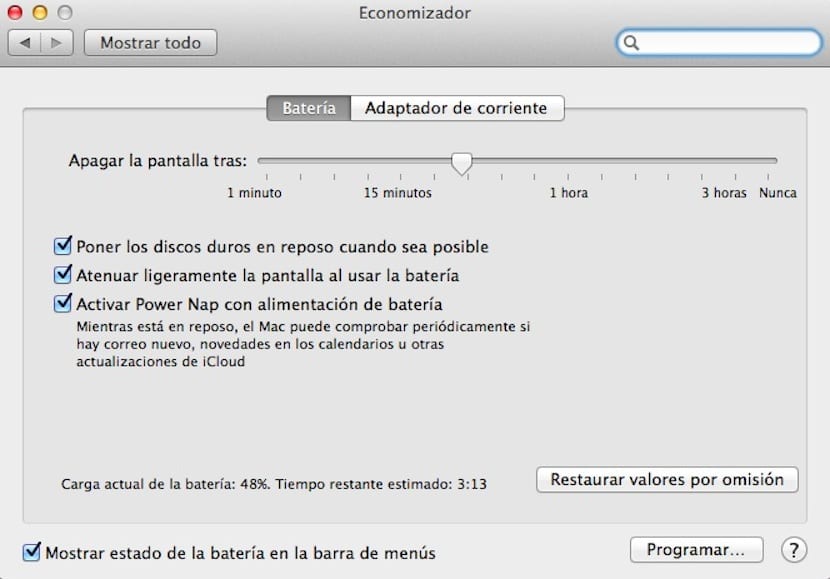
Tab Baterie, care este cel care ne interesează în cazul dorinței de a economisi energie, atunci când intrăm în acea fereastră, ca și în cealaltă filă, putem configura timpul necesar pentru a pune ecranul în repaus și, de asemenea, avem mai multe opțiuni pentru selectați sau nu dintre cele pe care le putem vedea adormind unitățile de disc atunci când este posibil, diminuați ușor ecranul atunci când utilizați bateria și activați Power Nap.
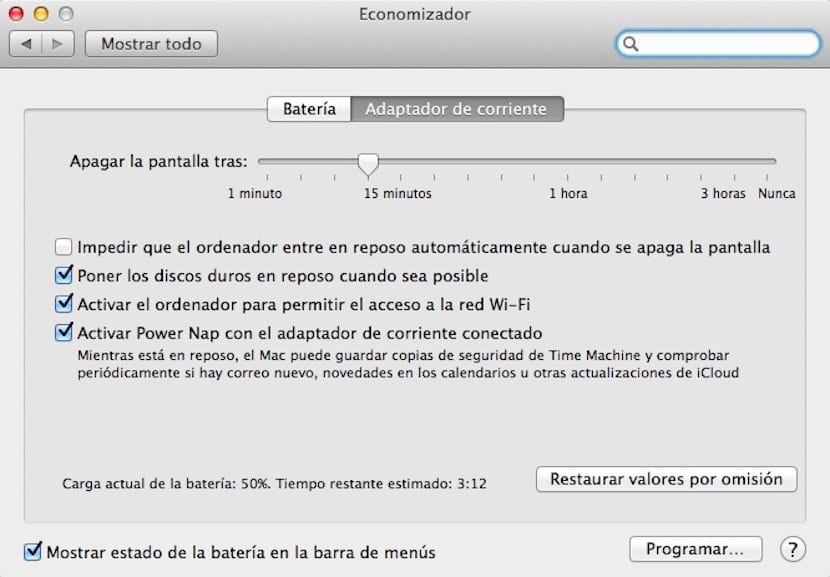
Ce ar trebui să aveți în vedere este noua opțiune Power Nap, care constă în descărcarea actualizărilor disponibile, actualizarea căsuței de e-mail și a actualizărilor iCloud, toate în timp ce computerul doarme.
Puiul de somn nu apare pe computerul meu .-. și mi-am actualizat aparatul în cea mai recentă versiune a OSX